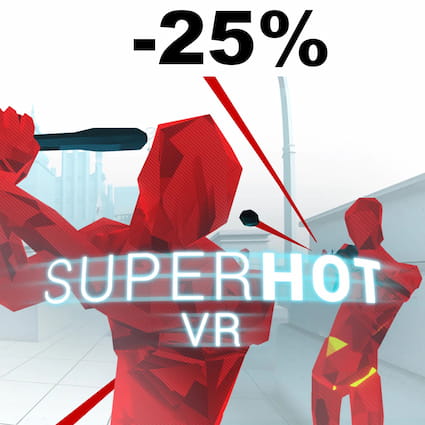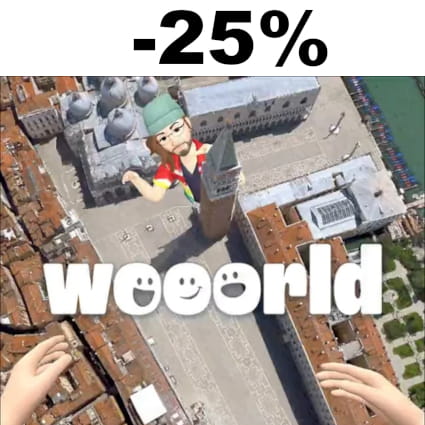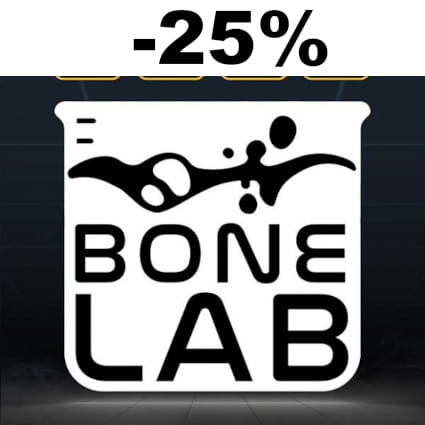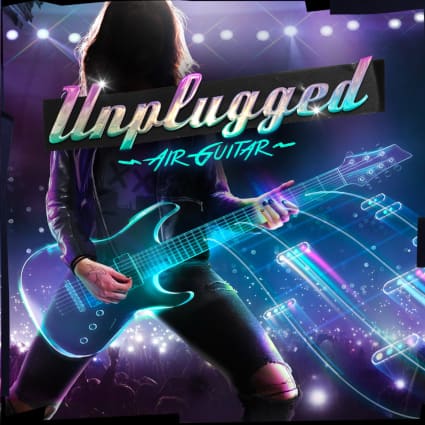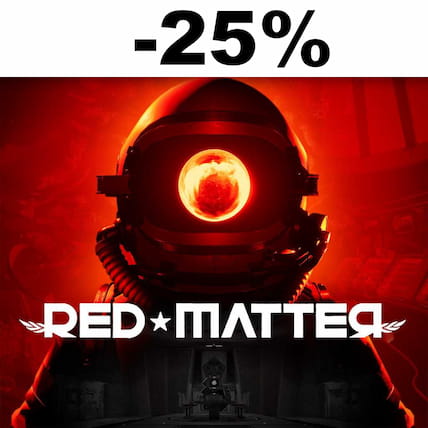Restaurar um Meta Quest 3 para o estado de fábrica

Como resetar um Meta Quest 3
Se os seus óculos de realidade virtual Meta Quest 3 funcionam muito lentamente, eles travam, sua memória está cheia e você deseja apagar tudo, precisa enviá-los para reparo ou deseja vendê-los ou doá-los e não os deseja para poder acessar suas gravações, jogos, jogos e senhas Você pode fazer um reset de fábrica para voltar ao que era no primeiro dia.
Nas etapas a seguir, explicamos como formatar o Meta Quest 3 para apagar todas as suas informações e torná-las totalmente limpas, como se tivesse acabado de sair da loja.
Você deve ter em mente que uma redefinição ou retorno ao estado de fábrica no Meta Quest 3 apaga todo o seu conteúdo; portanto, você deve fazer um backup de seus dados antes de fazê-lo, se não quiser perder tudo.
Existem dois métodos para formatar ou restaurar o Meta Quest 3, um através da aplicação móvel, que pode ser instalada num telemóvel Android ou iOS, e outro método através dos botões dos óculos de realidade virtual, através do menu de recuperação.
Restaurar do aplicativo Meta Quest no telefone emparelhado
Você pode formatar ou restaurar seu Meta Quest 3 a partir do aplicativo Oculus no celular usado para configurá-lo pela primeira vez seguindo estas etapas simples:
Tempo estimado: 5 minuto.
1- Primeiro passo:
Para começar, abrimos o aplicativo Oculus no celular com o qual configuramos nosso Meta Quest 3.
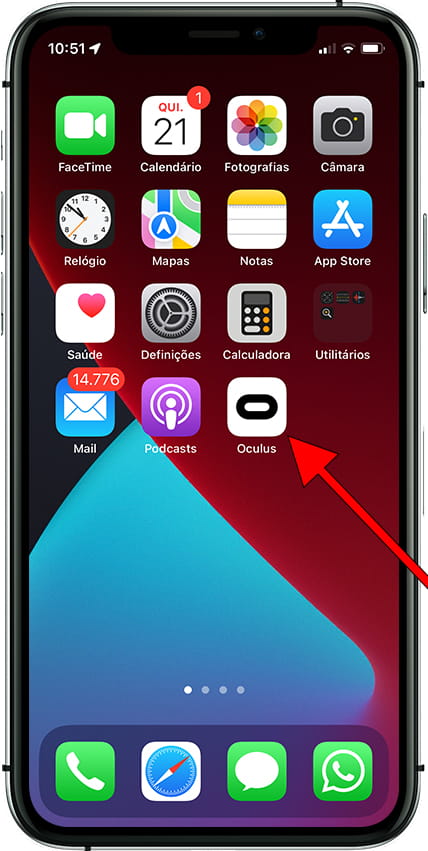
2- Segundo passo:
Uma vez dentro do aplicativo Oculus, clique em "Menu" na parte inferior da tela para ver os dispositivos vinculados e nossa conta.
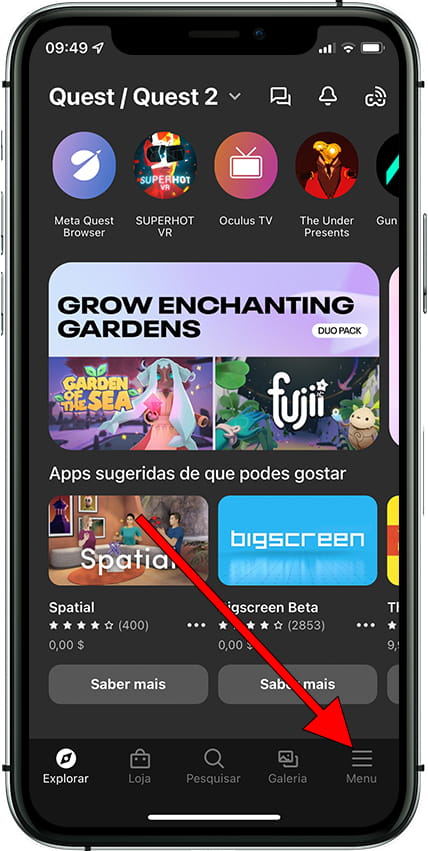
3- Terceiro passo:
Na seção "Menu", veremos as informações de nossa conta, biblioteca, configuração e dispositivos vinculados. Clique em "Dispositivos" para continuar.
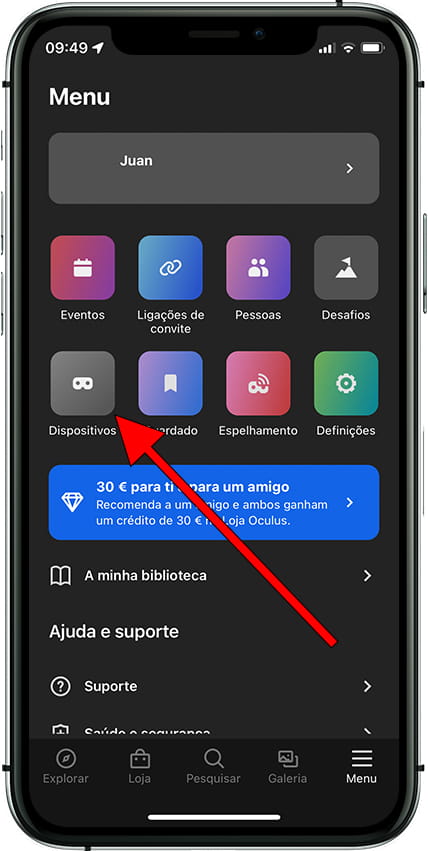
4- Quarto passo:
Você deve ter seu Meta Quest 3 ativado para restaurá-los, certifique-se de que eles estejam ativados e que você tenha o Bluetooth ativado em seu telefone.
Você poderá ver seu Meta Quest 3, role para baixo até a seção "Configurações do Goggle" para ver todas as opções. Clique em "Configurações avançadas".
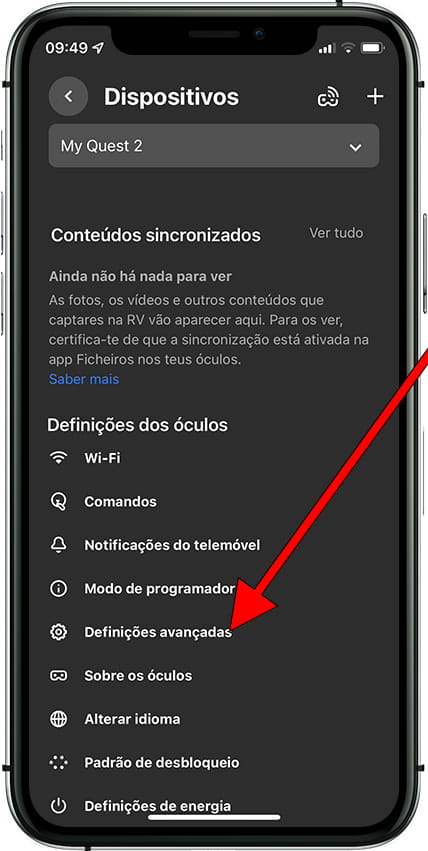
5- Quinto passo:
Clique em "Restaurar configurações de fábrica" para formatar ou restaurar seu Meta Quest 3.
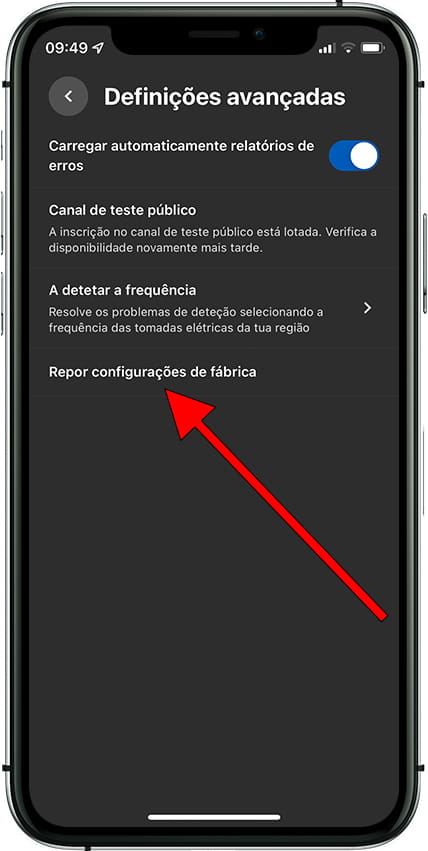
6- Sexto passo:
Antes de continuar com a próxima etapa, lembramos que é recomendável fazer uma cópia de backup do conteúdo armazenado em seu Meta Quest 3, todos os vídeos, capturas de tela, jogos e configurações serão excluídos.
Até mesmo jogos que você instalou fora da Oculus App Store oficial. Toque em "Redefinir" para confirmar a restauração.
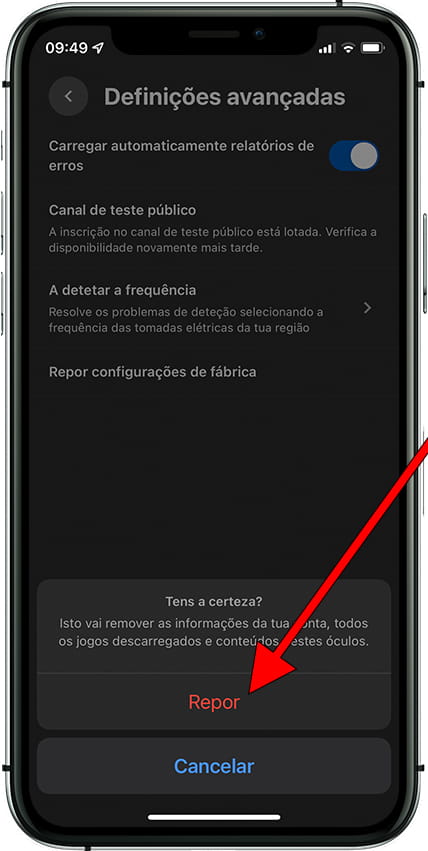
Ganhe € 30 de crédito ao comprar seu Meta Quest 3 neste link.
Obtenha um desconto de 25% na compra dos seguintes jogos para Meta Quest 3: